Втората младеж на желязния приятел как да замени процесора на лаптоп

- 1974
- 313
- Lowell Altenwerth
Съдържание
- възможно ли е?
- С какви параметри определят съвместимостта
- Намираме съвместим модел
- Как да получите стария процент от лаптопа и да инсталирате нов
- Това, което е описано по -нататък, се извършва при вашия страх и риск. Ако компютърът е под гаранция, ще го загубите

Нека започнем с най -важния детайл на компютъра - централния процесор. Днес ще говорим за това как да заменим процесора на лаптоп на всяка марка - Asus, Acer, Dell, HP, Samsung, Lenovo, MSI и т.н. Д., по -продуктивен.
възможно ли е?
Тъй като мислите за заместване. Уви, това не винаги е възможно. Въпреки това, ще говорим за съвместимост малко по -късно, първо трябва да разберете дали лаптопът ви изобщо е такъв. По -точно, дали неговият процесор е сменяем.Как да разбера:
- Използвайки диспечера на устройството, определете модела на процесора.
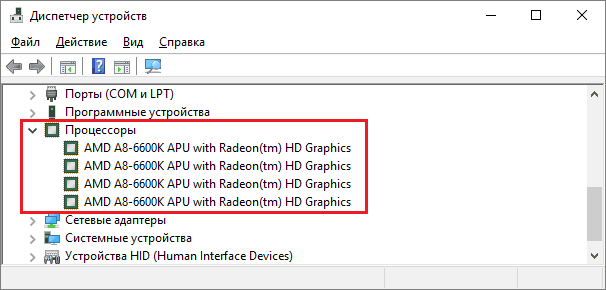
- Отворете модификацията на модела на уебсайта на производителя и определете типа на нейното тяло (гнездо).
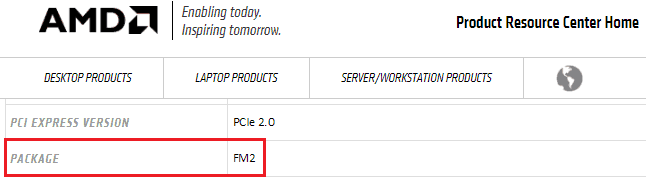
Този пример показва сменяемия интерес на AMD, който може да бъде променен на друг (не е изненадващо, защото е настолен плот 🙂).
И ето още едно - мобилно неразбираемо:
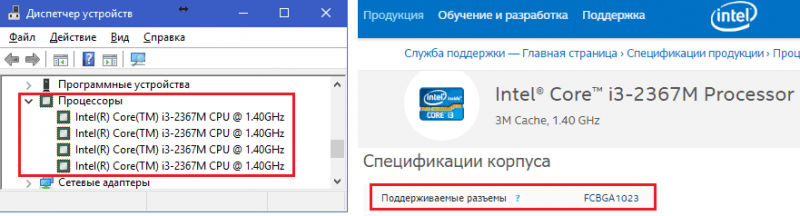
Разбира се, той също е подлежащ на подмяна, но само в сервизни центрове на специално оборудване. Такива процесори се променят изключително в случай на неизправност.
Какво в тези обозначения показва освобождаването на процесора? Букви във типа тип тяло. Споменаване във всякакви комбинации от съкращението "BGA"(Бвсичко GОтървете се aRray) казва, че чипът не е неудобен. Контактите му са масив от топки, с които той е спорен в дъската.

В името на корпусите на сменяемите процесори на Intel обикновено присъства комбинация "PGA"(Пв GОтървете се aRray). Контактите са масив от "пинов" или крака, които се вкарват в конектора (гнездото).

AMD продуктите са двусмислени. Определянето на освобождаването на процесора на един поглед върху името на случая няма да работи. И така, тялото на мобилните процесори FT3, FP4 не е допустимо, а S1, FS1, AM2 са сменяеми. Можете да намерите информация за тях в интернет.
В допълнение към "чичо Google", за да разберете типа гнездо на вашия "Pebble" може да бъде програми. По -долу са скрийншоти на комунални услуги Hwinfo 32/64, CPU-Z И AIDA64.
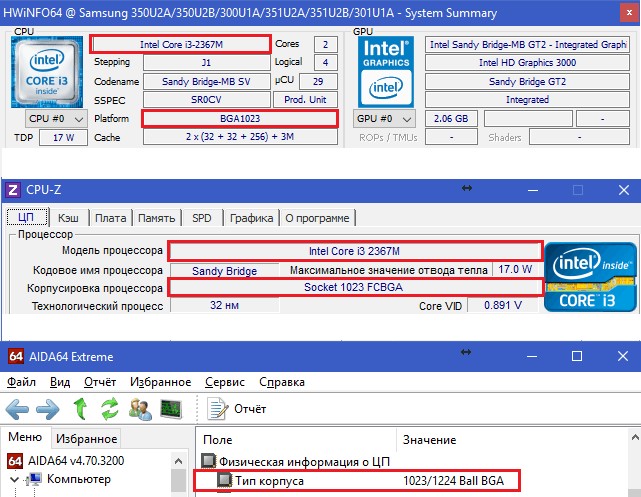
Те ще донесат окончателна яснота на въпроса за „надстройката“ на лаптопа, ако процентът се произвежда в сгради от различни видове, като Intel Core i3-2310m.
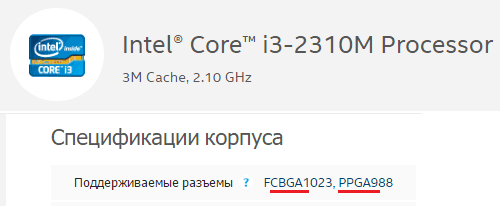
С какви параметри определят съвместимостта
След като се уверим, че процесорът може да бъде демонтиран без запояване, ние обръщаме очи към параметрите, според които са избрани съвместими модели. Има три от тях:- Вид черупка (гнездо). Естествено, той трябва да бъде един и същ както за стария, така и за новия модел.
- Кодовото име на ядрото. Тя също трябва да съвпада, в противен случай чипсетът на платформата няма да може да взаимодейства с процесора. Смесеността на CP с различни имена на кодове в рамките на една и съща микроархитектура (например, Sandy Bridge и Ivy Bridge) понякога е възможна, а по -скоро като изключение, а не правило. Ако искате да проведете такъв експеримент, проявете интерес към опита на други потребители.
- Термична мощност (TDP). В новия процесор трябва да е същият като стария или по -долу. По -горе е невъзможно, тъй като охлаждащата система няма да може да осигури необходимия топлинен автомобил. Лаптопът все още ще се забави, едва сега поради прегряване. И, много вероятно, той бързо ще се провали.
Сайтът на производителя на процесора или полезността, за който споменах по -горе, също ще помогне да се разберат тези параметри.
Намираме съвместим модел
Да видим като пример какво можем да променим гореспоменатите Intel Core i3-2310m При условие че получихме модификация в подвижен случай. Разберете неговите характеристики по спецификации на уебсайта на Intel:- Гнездо - PPGA988.
- Кодово име - Sandy Bridge.
- TDP (Intel извиква този параметър "прогнозна мощност") - 35 W.
Оказва се, че линията на Sandy Bridge е подходяща за подмяна в случая PPGA988 (други имена G2 или RPGA988B) с TDP до 35 W.
Нека се обърнем към обобщената таблица на мобилните процесори на сайта Ноутбук център.ru И ще изберем модели с подходящи параметри:
- Intel Core i5-2540m
- Intel Core i7-2620m
- Intel Core i5-2520m
- Intel Core i5-2450m и t. Д.
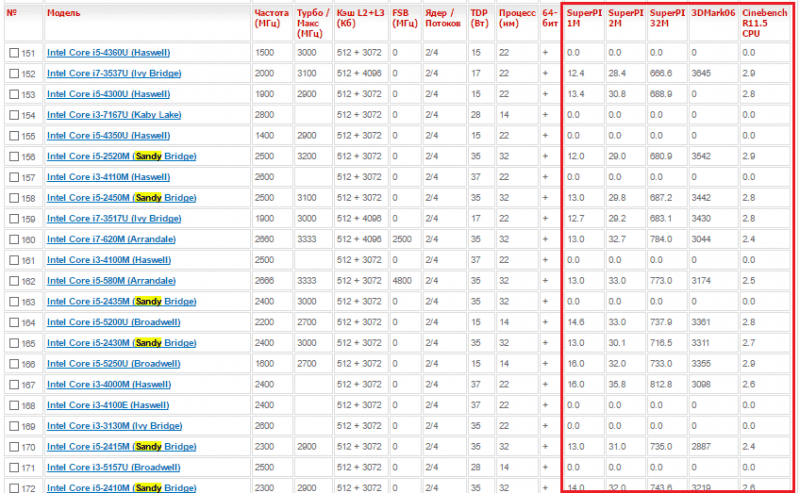
Всички те могат да заменят нашата ядро i3-2310m.
Таблицата не показва видовете гнезда. За да разберете, просто отворете страницата на модела, като кликнете върху нейното име.
Между другото, на същата таблица можете да оцените целесъобразността на замяната, като разгледате резултатите от показателите, които са дадени в последните пет колони. Или се свържете с уебсайт Cpuboss.Com, където са дадени подробни сравнения на различни процесори.
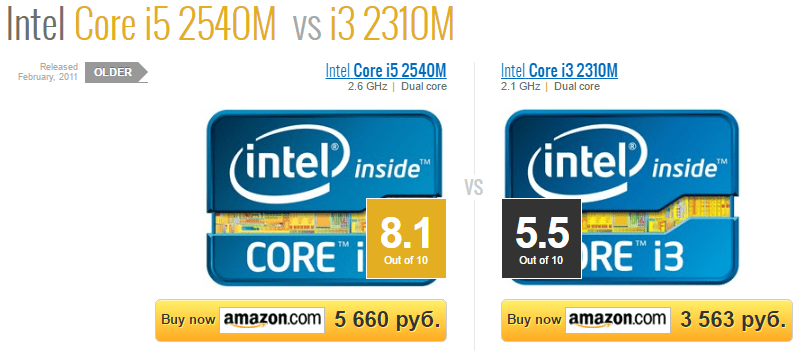
Как да получите стария процент от лаптопа и да инсталирате нов
И така, купихте подходящ модел и сте готови да започнете да инсталирате. Преди да се заемете с отвертката, актуализирайте компютърния биос до най -новата версия: Без това платформата може да не разпознае нов процесор. Също така подгответе инструкции за разглобяване на вашия лаптоп, термична тръба и салфетка.Инструкциите за демонтиране често могат да бъдат намерени в интернет при поискване "HP Павилион разглобява","Асус A52J Обслужване Ръководство","Acer Се стремя Едно разглобяване"И t. P. Моделът, разбира се, трябва да посочи вашия. По -полезни резултати обикновено дават заявки за английски език.
Когато избирате термична паста, съсредоточете се върху неговата топлопроводимост: колкото по -висока е тя, толкова по -добре. Пасти с термична проводимост по -малка от 3 w/(m · crad), за да го използвате нежелателно.
Популярният любим KPT-8 не е подходящ за лаптопи! Термичната му проводимост е само 0,6-1 w/(m · градовете).
Това, което е описано по -нататък, се извършва при вашия страх и риск. Ако компютърът е под гаранция, ще го загубите
- Изключете всички източници на енергия от лаптопа.
- Според инструкциите, демонтирайте частите на случая, които покриват охлаждащата система. На някои лаптопи е достатъчно да премахнете капачката на едно отделение за това, от останалите - цялото дъно, на третото - дъното и клавиатурата, четвъртата изискват почти пълно разглобяване.
- Извадете охлаждащата система - първо вентилаторът, след това радиаторът. Моля, обърнете внимание: В близост до винтовете, че последният е прикрепен към дъската, има числа. Именно в този ред (1-2-3-4) е необходимо да ги завиете, за да се осигури равномерна скоба на кристала и да не се повреди. Извиването, съответно, се извършва в обратния ред (4-3-2-1). Ако няма числа, започнете да усуквате винтовете от който и да е ръб и преминете от един към друг диагонално или зигзаг.

- Когато винтовете на охлаждащата система имат различна дължина и дебелина, не забравяйте местата си. Ако объркате, последствията могат да бъдат много плачевни. Винт, завинлив в неподходящ отвор в ширината, може да изпадне с течение на времето и да причини затваряне. За да не направите грешка, направете го така: Начертайте схема на винтове върху лист хартия и ги залепете на онези места, където са в действителност, когато излязат.
- След като изкривих всички винтове и изключете вентилатора, поемете радиатора в областта на отоплителната система (метална платформа, която е в съседство с чипа) и го повдигнете вертикално нагоре. Опитайте се да не полагате големи усилия. Ако изпитвате съпротива (тя може да създаде твърде вискозна или изсушена термична паста), внимателно преместете радиатора хоризонтално.

- Останалата термична паста и понякога термичните слоеве се придържат към долната повърхност на топлинното подаване (този лилав "боклук" на снимката по -долу). Процесорът е покрит с паста, а уплътненията осигуряват радиатор на следващите възли - мостове, видео чип, силно нагряти елементи на силовите вериги. Останалата част от макароните трябва да бъде отстранена (за това сте приготвили салфетка), уплътненията могат да се използват отново, ако запазят еластичността.

Невъзможно е да се замени топлинното полагане на топлина!
Може да знаете, че полагането на топлина е топло малко по -лошо от макароните. Така че защо да не смените първата секунда? За съжаление това не е направено. Уплътненията спестяват позицията в случаите, когато повърхностите на кристалите не влизат в контакт със системата за отопление. Лаптопите са твърде пренаселени, за да осигурят на всеки чип с индивидуално топлинно напрежение, така че производителите често инсталират един радиатор в тях с общ топлинен капак. Но чиповете, както се досещахте, имат различни височини. Пастата се прилага към най -високия (процесор), а останалите са защитени от топлинни слоеве.
- И така, сте свалили радиатора и сте стигнали до целта. Сега е необходимо да се демонтира процесора. От едната страна на закрепването му е винт с напречна прореза. Поставете плоска отвертка в нея и се завъртете, докато микроселифулът натисне процесора нагоре. След това го издърпайте и го издърпайте.

- Нанесете тънък слой термична паста върху новия CP и поставете в гнездото. Обърнете внимание на ключа - малък триъгълник на един от ъглите на процесора, близо до който няма нито един или два контакта. Трябва да се комбинира със същата маркировка на сока. Въпреки това, няма да успеете да вмъкнете процесора, ако не прикачите значителна сила към това. "Камък" трябва да влезе в гнездото без най -малката трудност. За да го фиксирате в конектора, обърнете винта в обратна посока.
- Инсталирайте радиатора на охлаждащата система на място. След това закрепете и свържете вентилатора, а също така завършете останалата част от монтажа на лаптопа.
Не забравяйте да върнете всички защитни подложки на тяхното място, ако ги извадите по време на процеса на демонтаж!
Само след като се уверите, че нямате останали "допълнителни" части и всичко е на ваше място, свържете източника на захранване и щракнете върху бутона за захранване. Ако подмяната е преминала успешно, лаптопът ще "оживее" и изображението ще се появи на екрана. Въпреки това, не трябва да има друг резултат, в противен случай сте направили грешка някъде. Ако компютърът изобщо не се включи или започне да вдига шум, но екранът остава черен, уверете се, че подмяната е избрана правилно и се опитайте да повторите първо операцията. Сигурен съм, че ще успеете.
- « Обръщам се там, където искам най -добрите трансформатори на лаптопи от началото на 2017 г
- Оптимизираме пространството как да свържем принтер чрез Wi-Fi рутер »

